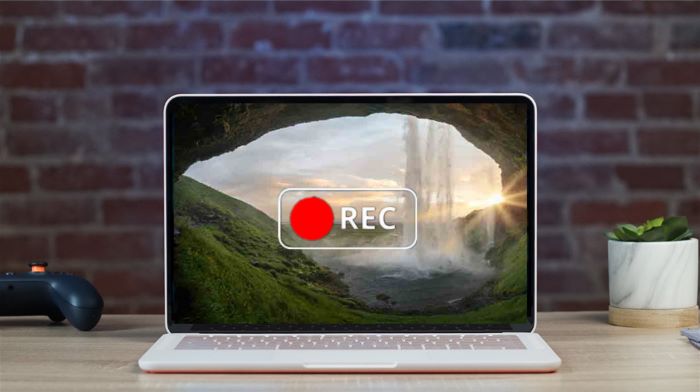
Створення відеозапису з екрана комп’ютера або ноутбука — корисна навичка для створення інструкцій, презентацій, запису ігрового процесу чи відеозустрічей. У Windows 10 і 11 доступні як вбудовані засоби, так і сторонні програми для запису екрана зі звуком. У цьому матеріалі розглянемо, як зробити запис екрана на ноутбуці або ПК, а також представимо найкращі програми для запису відео з екрана.
Вбудовані засоби для запису екрана в Windows 10 і 11
Xbox Game Bar
Xbox Game Bar — стандартний інструмент для запису екрана в Windows 10 та Windows 11. Він дозволяє знімати відео з екрана, включаючи звук системи та мікрофона.
Як включити запис екрана на ПК:
- Натисніть Win + G, щоб відкрити панель Xbox Game Bar.
- У вікні, що з’явиться, натисніть кнопку запису (кругла іконка) або використайте комбінацію Win + Alt + Rдля початку запису.
- Щоб записувати звук з мікрофона, натисніть Win + Alt + M.
- Для завершення запису натисніть Win + Alt + R ще раз.
Записані відео зберігаються в папці Відео > Захоплення.
Ножиці (Snipping Tool) у Windows 11
У Windows 11 оновлений інструмент Ножиці дозволяє не лише робити скріншоти, а й записувати відео з екрана.
Як зробити запис екрана на комп’ютері Windows 11:
- Відкрийте Ножиці через меню «Пуск» або натисніть Win + Shift + S.
- У верхній панелі виберіть іконку відеокамери для переходу в режим запису відео.
- Виберіть область екрана для запису та натисніть «Почати».
- Після завершення натисніть «Зупинити» для збереження відео.
Найкращі програми для запису відео з екрана
Якщо вам потрібні додаткові функції, такі як редагування відео, налаштування якості або запис з вебкамери, варто звернути увагу на сторонні програми для запису екрана.
1. OBS Studio
OBS Studio — безкоштовна програма з відкритим кодом, популярна серед стрімерів та геймерів.
Переваги:
- Підтримка запису з кількох джерел (екран, вебкамера, мікрофон).
- Можливість налаштування сцен та переходів.
- Підтримка потокової трансляції.
Недоліки:
- Складний інтерфейс для новачків.
- Високі системні вимоги.
2. Bandicam
Bandicam — популярна програма для запису екрана на ПК, відома своєю високою якістю запису та зручним інтерфейсом.
Переваги:
- Запис відео у високій якості з мінімальним навантаженням на систему.
- Підтримка запису з ігор, вебкамери та зовнішніх пристроїв.
- Можливість додавання водяних знаків та ефектів.
Недоліки:
- У безкоштовній версії є обмеження на тривалість запису та водяний знак.
3. Icecream Screen Recorder
Icecream Screen Recorder — зручна програма для запису екрана на ноутбуці, яка дозволяє захоплювати будь-яку частину екрана.
Переваги:
- Простий інтерфейс, зручний для новачків.
- Можливість запису зі звуком та вебкамери.
- Інструменти для малювання та додавання тексту під час запису.
Недоліки:
- Деякі функції доступні лише у платній версії.
4. ShareX
ShareX — безкоштовна програма з відкритим кодом, яка пропонує широкі можливості для запису екрана Windows.
Переваги:
- Підтримка різних форматів запису, включаючи GIF.
- Можливість автоматичного завантаження записів у хмарні сервіси.
- Інтегровані інструменти для редагування та анотацій.
Недоліки:
- Інтерфейс може здатися складним для початківців.
Як почати запис екрана на ноутбуці або ПК
Щоб почати запис екрана на ноутбуці або комп’ютері Windows 10, виконайте наступні кроки:
- Виберіть відповідну програму або вбудований інструмент для запису.
- Налаштуйте параметри запису: виберіть область екрана, джерела звуку та інші опції.
- Натисніть кнопку «Почати запис» або використайте відповідну комбінацію клавіш.
- Після завершення натисніть «Зупинити запис» та збережіть відео у бажаному форматі.
Висновок
Запис екрана в Windows 10 і 11 можна здійснити як за допомогою вбудованих інструментів, так і сторонніх програм. Для базових потреб підійде Xbox Game Bar, а для розширених можливостей варто звернути увагу на такі програми для запису відео з екрана, як OBS Studio, Bandicam, Icecream Screen Recorder та ShareX. Вибір залежить від ваших потреб, технічних вимог та зручності використання.







